
发布时间:2021-05-24 10: 46: 14
MindManager是一款专业的思维导图软件,该软件功能丰富,简单易用,快速上手,特别适合于进行思维导图的创建和管理,其可视化的绘图软件有着直观、友好的用户界面和丰富的功能,这将帮助您有序地组织您的思维、资源和项目进程。
在使用MindManager的过程中,时常需要运用思维导图中的标记功能,根据实际需要对模块进行多类标记,标记功能可以使思维导图更加细致与美观,快一起跟着本文学习如何使用MindManager的标记功能吧!
具体操作步骤如下:
第一步:找到MindManager标记功能的入口。
打开MindManager,创建新MindManager文件,工具栏中选择“插入”,找到“标记”选项,点击可以进入标记功能设置。
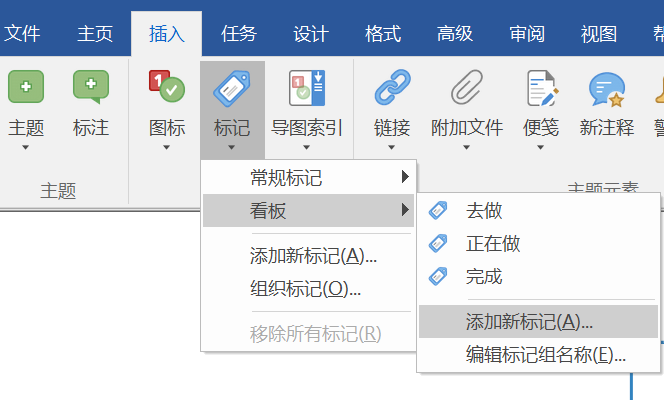
除了对“常规标记”、“看板”设置标记选项以外,点击“添加新标记”,还可以设置其他类别的标记选项。

第二步:添加新标记
选择“标记”下方“添加新标记”选项,进入新建标签对话框。在对话框内可以对群组、名称、颜色进行设置。本文以“看板”为例新建标签。名称设置为“还未完成”。

这里设置的颜色是标签的底色,并不是字体颜色,字体颜色需要单独设置。颜色的选择有多种途径:①可以直接选择下方颜色板中的颜色;②可以点击“更多颜色”进入“颜色”对话框进行颜色选择;③点击“滴管”按钮进行颜色设置。
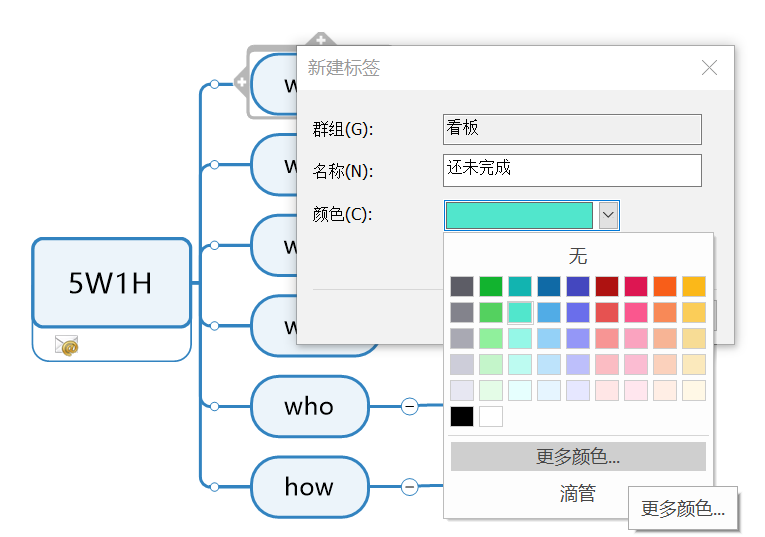
第二种方法,在对话框中有125种颜色可供选择,并且可以对黑、灰、白颜色细致选择。右下角方框可以对当前所选颜色进行预览。
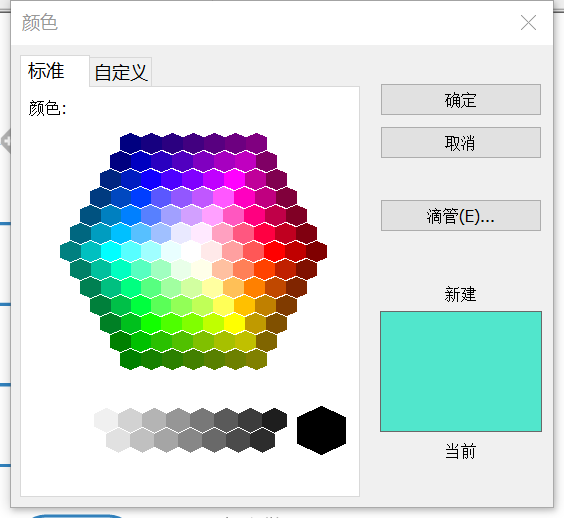
对标签的设置完成后,点击“添加”按钮保存当前设置。保存后,用户可以根据实际需要使用标签。
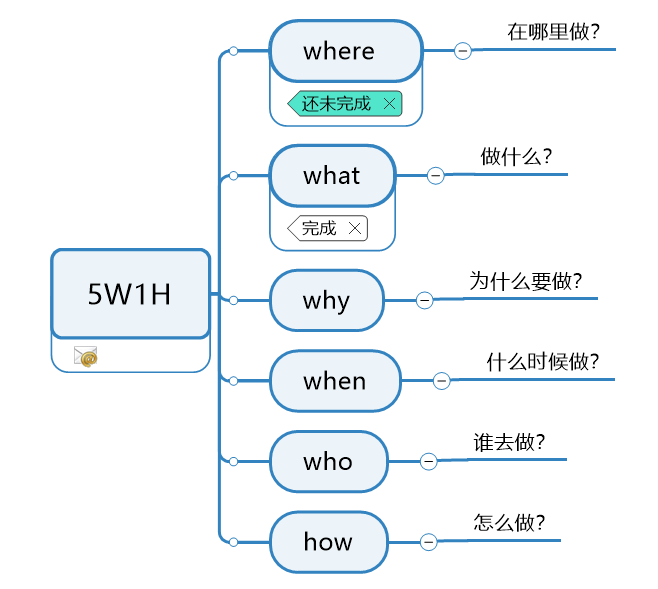
对MindManager标签选项进行设置是MindManager中一个非常个性化的功能。在实际使用中可以根据用户实际需求对您的思维导图框架使用标签功能,提升思维导图的美观性与实用性。
这只是MindManager软件中一个小小的功能,还有更多功能等你发掘哦!
作者:Perdido
展开阅读全文
︾